Cara Membuat HYPELINK Power Point atau biasa kita sebut link yang kita klik langsung menuju slide berikut-nya.
PowerPoint adalah sebuah program komputer untuk presentasi yang dikembangkan oleh Microsoft di dalam paket aplikasi kantoran mereka, Microsoft Office, selain Microsoft Word, Excel, Access dan beberapa program lainnya.
Hyperlink adalah cara untuk menghubungkan suatu bagian di dalam slide, file, program ataupun pada halaman web dengan bagian yang lainnya dalam bidang-bidang tersebut. Hyperlink sering dipakai untuk menunjukan lokasi lainnya dari dari teks maupun objek yang diperlihatkan atau dipresentasikan.
Itu sedikit dari penjelasan Microsift Power Point dan Hyperlink mungkin sudah banyak yang bisa ataupun mahir menggunakan MS Power Point terkadang lupa menggunakan fitur HYPERLINK atau lupa karena jarang menggunakanya. Fokus pembahasan kali ini adalah Membuat HYPELINK Power Point 2016 tidak beda dengan versi sebelumnya dari segi tampilan MS Power Point 2016 menang dalam segi tampilan yang elegan menurut saya sebaliknya versi sebelumnya juga tidak kalah bagus tampilanya dengan versi sebelumnya.
Langsung saja ini tutorialnya :
PowerPoint adalah sebuah program komputer untuk presentasi yang dikembangkan oleh Microsoft di dalam paket aplikasi kantoran mereka, Microsoft Office, selain Microsoft Word, Excel, Access dan beberapa program lainnya.
Hyperlink adalah cara untuk menghubungkan suatu bagian di dalam slide, file, program ataupun pada halaman web dengan bagian yang lainnya dalam bidang-bidang tersebut. Hyperlink sering dipakai untuk menunjukan lokasi lainnya dari dari teks maupun objek yang diperlihatkan atau dipresentasikan.
Itu sedikit dari penjelasan Microsift Power Point dan Hyperlink mungkin sudah banyak yang bisa ataupun mahir menggunakan MS Power Point terkadang lupa menggunakan fitur HYPERLINK atau lupa karena jarang menggunakanya. Fokus pembahasan kali ini adalah Membuat HYPELINK Power Point 2016 tidak beda dengan versi sebelumnya dari segi tampilan MS Power Point 2016 menang dalam segi tampilan yang elegan menurut saya sebaliknya versi sebelumnya juga tidak kalah bagus tampilanya dengan versi sebelumnya.
Langsung saja ini tutorialnya :
- Buka MS Power Point 2016
- Desain dulu tampilan layout supaya menarik dan enak dilihat oleh sepasang mata kita
- setelah Blok Tulisan yang akan di buat link > pergi ke menu Insert > pilih Hyperlink
- klik pada Place in This Document karena saya akan menggunakan power point tersebut untuk link dan jika anda ingin menggunakan web juga bisa dengan menggunakan Exiting file or web atau dokumen power point baru dengan menggunakan fitur Creat New Dokument atau sebaliknya jika ingin menggunakan Email Addres yaitu menggunakan email untuk link nya. kembali lagi ke topik setelah kli place in this document pada slide tittle kita tinggal pilih contoh tulisan NEXT akan di arahkan kemana terserah anda tapi kali ini saya akan mengarahkan ke slide ke dua > klik slide dua > Ok
- begitu juga slide selanjutnya tinggal menyesuaikan saja conthnya ingin kembali ke home atau page awaltinggal di arahkan ke slide awal
- setelah itu uci coba dahulu dengan Klik icon Slide Show atau tekan F5 dan akan muncul seperti ini
- coba klik NEXT jika sudah berpindah slide berarti sudah berhasil
- terima kasih


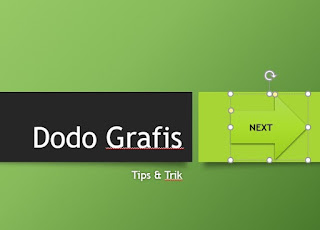
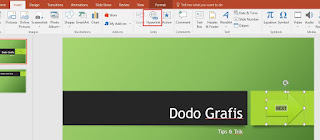


0 Response to "Cara Membuat HYPELINK Power Point"
Post a Comment